| 本栏目:【PhotoShop教程】 | 内容为:Photoshop教程:为MM涂上闪亮水晶美甲与唇彩 |

1. 打开素材,点击磁性套索工具+SHIFT把几个指甲选中。

2.按图层面板上的新建图层按钮,新建一个图层。.用油漆桶工具给选区内填充黑色。

3.点击滤镜—杂色—添加杂色。

4.最后一步点击图层面板上的属性栏—颜色减淡。取消选区。加几个星光的笔刷就可以看到效果了。
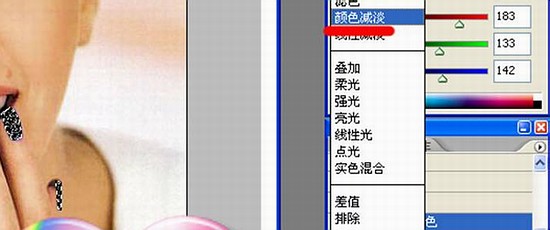

[1]
[上一篇:Photoshop教程:红润的肤色如何调整
] |
| [下一篇:photoshop渐变实例:双重渐变透明背景 ] |

